„LightSpark Flash Player” egy rosszindulatú szoftver, amely más reklám- és rosszindulatú programokat telepít a számítógépére. Ha a számítógép megfertőződött„LightSpark Flash Player” reklámprogram, akkor több felugró hirdetés jelenik meg az áldozat számítógépe képernyőjén, és a számítógép sebessége lelassul a háttérben futó rosszindulatú program miatt.
A LightSpark Flash Player rosszindulatú A szoftvertelepítő további bővítményeket (eszköztárakat, bővítményeket vagy kiegészítőket) telepíthet a webböngészőbe, hogy nem kívánt hirdetéseket jelenítsen meg a számítógép felhasználója számára. Az ehhez hasonló reklámprogramok kódjukban rosszindulatú programokat (rosszindulatú szoftvereket) tartalmazhatnak, hogy veszélyeztetjék a számítógép biztonságát, és sebezhetővé tegyék a hackerekkel vagy rosszindulatú internetes támadásokkal szemben.
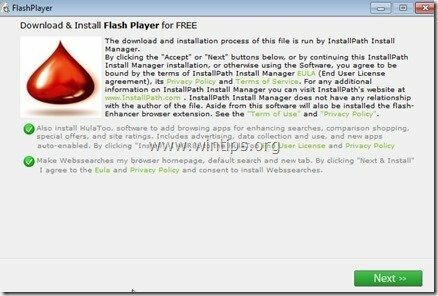
Technikailag "LightSpark Flash Player” nem vírus, és a rosszindulatú programok kategóriába sorolható („Potenciálisan nem kívánt program (PUP)”), amely rosszindulatú programokat tartalmazhat és telepíthet számítógépére, például reklámprogramokat, eszköztárakat vagy vírusokat. Ha a számítógép megfertőződött
LightSpark Flash Player” reklámprogram, akkor több felugró hirdetés, banner és szponzorált link jelenik meg az áldozat számítógép képernyőjén vagy a Az internetböngésző és bizonyos esetekben a számítógép sebessége lelassulhat a rajta futó rosszindulatú programok miatt háttér.LightSpark Flash Player az adware program valószínűleg a felhasználó tudta nélkül lett telepítve, mert általában más ingyenes szoftverekbe van csomagolva, amelyeket olyan ismert webhelyekről töltenek le és telepítenek, mint pl.download.com (CNET)”, „Softonic.com”stb. Emiatt mindig figyelnie kell a telepített programok telepítési lehetőségeit számítógépére, mert a legtöbb szoftvertelepítő olyan további szoftvereket tartalmaz, amelyeket soha nem akart telepítés. Egyszerűen fogalmazva: NE TELEPÍTSEN SEMMILYEN IRRELEVÁNS SZOFTVERT, amely a telepíteni kívánt program szoftvertelepítőjéhez tartozik. Pontosabban, amikor telepít egy programot a számítógépére:
- NE NYOMJA MEG a „Következő” gomb túl gyorsan a telepítési képernyőkön.
- OLVASSA EL NAGYON FIGYELMESEN a Feltételeket és Szerződéseket, mielőtt az „Elfogadom” gombra kattintana.
- MINDIG KIVÁLASZTÁS: "Egyedi” telepítés.
- ELUTASÍTJA az olyan felajánlott további szoftverek telepítését, amelyeket nem szeretne telepíteni.
- TÖRLÉSE KI minden olyan opciót, amely azt mondja, hogy a kezdőlap és a keresési beállítások módosulnak.
A LightSpark Flash Player vírus eltávolítása a számítógépről:
1. lépés. Távolítsa el LightSpark Flash Player reklámprogram val vel RogueKillerrel.
1.Letöltés és megment "RogueKiller" segédprogram a számítógépen"* (pl. az asztalon)
Értesítés*: Letöltés x86 verzió vagy X64 az operációs rendszer verziója szerint. Az operációs rendszer verziójának megkereséséhez "Jobb klikk" a számítógép ikonján válassza a "Tulajdonságok"és nézd meg"Rendszer típusa" szakaszban.

2.Dupla kattintás futni RogueKiller.

3. Várja meg, amíg az elővizsgálat befejeződik, majd olvassa el, ésElfogad” a licenc feltételeit.

4. Megnyomni a "Letapogatás” gombot a rosszindulatú fenyegetések és rosszindulatú indítási bejegyzések kereséséhez.

5. Végül, amikor a teljes szkennelés befejeződött, nyomja meg a gombot "Töröl" gombot az összes talált rosszindulatú elem eltávolításához.

6. Bezárás “RogueKiller” és folytassa a következő lépéssel.
2. lépés. Távolítsa el a LightSpark Flash Player-t a Vezérlőpultról.
1. Ehhez lépjen a következő helyre:
- Windows 7 és Vista: Start > Vezérlőpult.
- Windows XP: Rajt > Beállítások > Kezelőpanel

- Windows 8 és 8.1:
- Nyomja meg "ablakok”
 + “R” gombokkal töltheti be a Fuss párbeszédablak.
+ “R” gombokkal töltheti be a Fuss párbeszédablak. - Típus "kezelőpanel" és nyomja meg Belép.

2. Kattintson duplán a megnyitáshoz:
- Programok hozzáadása vagy eltávolítása ha Windows XP-d van
- Programok és szolgáltatások (vagy "Távolítson el egy programot”), ha Windows 8, 7 vagy Vista rendszert használ.

3. Amikor a programlista megjelenik a képernyőn, rendezze a megjelenített programokat a telepítés dátuma szerint (Telepítés dátuma), majd keresse meg és Eltávolítás (Eltávolítás) bármely ismeretlen program, amelyet nemrégiben telepítettek a rendszerére. Távolítsa el a következő rosszindulatú alkalmazásokat is:
- Fényszikra
- PC Data App
- flash-Enchancer
- HulaToo
- Szoftververzió frissítő

3. lépés: Távolítsa el a LightSpark Flash Player adware-t az „AdwCleaner” segítségével.
1. Töltse le és mentse "AdwCleaner” segédprogramot az asztalra.

2. Zárjon be minden nyitott programot és Dupla kattintás kinyitni "AdwCleaner" az asztalról.
3. Miután elfogadta a „Licencszerződés", megnyomni a "Letapogatás” gombot.

4. Amikor a beolvasás befejeződött, nyomja meg a gombot "Tiszta” az összes nem kívánt rosszindulatú bejegyzés eltávolításához.
4. Nyomja meg "rendben" nál nél "AdwCleaner – Információ” és nyomja meg a „rendben" újra a számítógép újraindításához.

5. Amikor a számítógép újraindul, Bezárás "AdwCleaner" információ (Readme) ablakban, és folytassa a következő lépéssel.
4. lépés – Állítsa vissza az internetböngésző beállításait.
Annak biztosítására, hogy „LightSpark Flash Player” fertőzés teljesen eltávolítva az internetböngészőből, állítsa vissza az internetböngésző beállításait az alapértelmezettre.
internet böngésző, Google Chrome, Mozilla Firefox
internet böngésző
Hogyan kell eltávolítani LightSpark Flash Player Hirdetések az Internet Explorerből
1. Az Internet Explorer főmenüjében kattintson: "Eszközök "  és válaszd a "internetes lehetőségek".
és válaszd a "internetes lehetőségek".
![1ag42z1i_thumb2_thumb_thumb_thumb7_t_thumb[1]_thumb_thumb 1ag42z1i_thumb2_thumb_thumb_thumb7_t_thumb[1]_thumb_thumb](/f/3b17f9e79b63657a1fbac286e9de7351.jpg)
2. Kattints a "Fejlett” lapon.
![efoaporc_thumb2_thumb_thumb_thumb8_t[1]_thumb[1]_thumb_thumb efoaporc_thumb2_thumb_thumb_thumb8_t[1]_thumb[1]_thumb_thumb](/f/67214cd776d502ce02fd6b6a364146b7.jpg)
3. Választ "Visszaállítás”.
![wgk1n5am_thumb2_thumb_thumb_thumb4_t[2]_thumb[1]_thumb_thumb wgk1n5am_thumb2_thumb_thumb_thumb4_t[2]_thumb[1]_thumb_thumb](/f/b164c5f8f52811e4379f7e3ece397c43.jpg)
4. Jelölje be (az engedélyezéshez) a „Törölje a személyes beállításokat" mezőbe, és válassza a "Visszaállítás”.
![5ztnrqgr_thumb2_thumb_thumb_thumb6_t[2]_thumb[1]_thumb_thumb 5ztnrqgr_thumb2_thumb_thumb_thumb6_t[2]_thumb[1]_thumb_thumb](/f/28bc1d2b0a4f7bfef66a9d8f82e9c3b9.jpg)
5. A visszaállítási művelet befejezése után nyomja meg a „Bezárás", majd válassza a "rendben” az Internet Explorer beállításaiból való kilépéshez.
![nl0p3o14_thumb2_thumb_thumb_thumb7_t[1]_thumb[1]_thumb_thumb nl0p3o14_thumb2_thumb_thumb_thumb7_t[1]_thumb[1]_thumb_thumb](/f/649a8cb33a6618030aec3ed785f26052.jpg)
6. Bezárás minden ablak és újrakezd Internet böngésző.
Google Chrome
Hogyan kell eltávolítani LightSpark Flash Player Hirdetések a Chrome-ból
1. Nyissa meg a Google Chrome-ot, és lépjen a Chrome menübe  és válaszd a "Beállítások".
és válaszd a "Beállítások".
![wzc01nom_thumb4_thumb_thumb_thumb_th_thumb[1]_thumb_thumb wzc01nom_thumb4_thumb_thumb_thumb_th_thumb[1]_thumb_thumb](/f/5a6709edd993b1e60c888092a6ba4b1e.jpg)
2. Tekintse meg a „Beállítások” opciók végét, és nyomja meg a gombot "Haladó beállítások mutatása” linkre.
![chrome-show-advanced-settings_thumb2[1]_thumb[1]_thumb_thumb chrome-show-advanced-settings_thumb2[1]_thumb[1]_thumb_thumb](/f/3324814abab2e59119c9b571cd5b2b84.jpg)
3. Görgessen le az egész oldalon, és nyomja meg a „Böngészőbeállítások visszaállítása” gombot.
![chrome-reset-browser-settings_thumb2[2]_thumb[1]_thumb_thumb chrome-reset-browser-settings_thumb2[2]_thumb[1]_thumb_thumb](/f/e272f5f62300e76fd4435c19f0ad717d.jpg)
4. Megnyomni a "Visszaállítás” gombot újra.
![chrome-reset_thumb_thumb_thumb_thumb[2]_thumb[1]_thumb_thumb chrome-reset_thumb_thumb_thumb_thumb[2]_thumb[1]_thumb_thumb](/f/a05e4d2495a8af589d9841e797a020c7.jpg)
5.Újrakezd Google Chrome.
Mozilla Firefox
Hogyan lehet eltávolítani a hirdetéseket LightSpark Flash Player Firefoxból.
1. A Firefox menüben lépjen a „Segítség” > “Hibaelhárítási információ”.
![firefox-reset_thumb2_thumb_thumb_thu[1]_thumb[1]_thumb_thumb firefox-reset_thumb2_thumb_thumb_thu[1]_thumb[1]_thumb_thumb](/f/075f8d7e18fd090e83bbcbf1d9d16cea.jpg)
2. Ban ben "Hibaelhárítási információ" ablakban nyomja meg a "Állítsa vissza a Firefoxot” gombot állítsa vissza a Firefoxot az alapértelmezett állapotba.
![nplpt125_thumb2_thumb_thumb_thumb_th[1]_thumb[1]_thumb_thumb nplpt125_thumb2_thumb_thumb_thumb_th[1]_thumb[1]_thumb_thumb](/f/47729b6d327b69de50dc8e42ee11c66d.jpg)
3. Nyomja meg "Reset Firefox" újra.
![u4sxwl3n_thumb_thumb_thumb_thumb_thu[2]_thumb[1]_thumb_thumb u4sxwl3n_thumb_thumb_thumb_thumb_thu[2]_thumb[1]_thumb_thumb](/f/547e21a3d967ca48fb0a22eafe549bf5.jpg)
4. A visszaállítási feladat befejezése után a Firefox újraindul.
5. lépés. Távolítsa el LightSpark Flash Player rosszindulatú fájlok with Malwarebytes Anti-Malware Ingyenes.
Letöltés és telepítés Az egyik legmegbízhatóbb INGYENES kártevőirtó program, amely megtisztítja számítógépét a fennmaradó rosszindulatú fenyegetésektől. Ha folyamatosan védve szeretne maradni a meglévő és jövőbeli kártevőktől, javasoljuk a Malwarebytes Anti-Malware Premium telepítését:
Malwarebytes™ védelem
Eltávolítja a kémprogramokat, reklámprogramokat és rosszindulatú programokat.
Kezdje el ingyenes letöltését most!
Gyors letöltési és telepítési útmutató:
- Miután a fenti linkre kattintott, nyomja meg a „Indítsa el az ingyenes 14-es próbaverziómat” opciót a letöltés elindításához.
![malwarebytes-downlaod_thumb1_thumb2_[1]_thumb_thumb_thumb malwarebytes-downlaod_thumb1_thumb2_[1]_thumb_thumb_thumb](/f/46c4493ae04802791e4e2076a9adeecb.jpg)
- A telepítéshez a INGYENES verzió ennek a csodálatos terméknek a jelölését törölje a „Engedélyezze a Malwarebytes Anti-Malware Premium ingyenes próbaverzióját” opciót az utolsó telepítési képernyőn.
![malwarebytes-anti-malware-free-insta[1]_thumb_thumb_thumb malwarebytes-anti-malware-free-insta[1]_thumb_thumb_thumb](/f/1a63bfd8139cf0e3d0f517ff58e8ce87.jpg)
Vizsgálja át és tisztítsa meg számítógépét a Malwarebytes Anti-Malware programmal.
1. Fuss "Malwarebytes Anti-Malware" és lehetővé teszi a program számára, hogy szükség esetén frissítsen a legújabb verzióra és a rosszindulatú adatbázisra.
![update-malwarebytes-anti-malware_thu[2]_thumb_thumb_thumb update-malwarebytes-anti-malware_thu[2]_thumb_thumb_thumb](/f/7b253e524499dda6739a56cc9a2fbb4a.jpg)
2. Amikor a frissítési folyamat befejeződött, nyomja meg a „Szkenneld most” gombot, hogy elindítsa a rendszer rosszindulatú programok és nem kívánt programok keresését.

3. Most várja meg, amíg a Malwarebytes Anti-Malware befejezi a számítógépe rosszindulatú programok keresését.
![malwarebytes-scan_thumb1_thumb_thumb[1]_thumb_thumb_thumb malwarebytes-scan_thumb1_thumb_thumb[1]_thumb_thumb_thumb](/f/8efff7577ce292382647a26949ede201.jpg)
4. Amikor a beolvasás befejeződött, először nyomja meg a „Karantén minden” gombra az összes fenyegetés eltávolításához, majd kattintson a „Műveletek alkalmazása”.
![image_thumb5_thumb_thumb1_thumb_thum[2]_thumb_thumb_thumb image_thumb5_thumb_thumb1_thumb_thum[2]_thumb_thumb_thumb](/f/8d272e35df43bfba53fbb8f4921867cc.png)
5. Várja meg, amíg a Malwarebytes Anti-Malware eltávolítja az összes fertőzést a rendszerről, majd indítsa újra a számítógépet (ha szükséges a programból), hogy teljesen eltávolítsa az összes aktív fenyegetést.
![wwrq1ctw_thumb1_thumb_thumb_thumb_th[2]_thumb_thumb_thumb wwrq1ctw_thumb1_thumb_thumb_thumb_th[2]_thumb_thumb_thumb](/f/e3d9528cf015602c5c8229c5c389d9a1.jpg)
6. A rendszer újraindítása után futtassa újra a Malwarebytes' Anti-Malware programot annak ellenőrzésére, hogy nem marad más fenyegetés a rendszerben.
Tanács: Annak érdekében, hogy számítógépe tiszta és biztonságos legyen, végezzen egy Malwarebytes' Anti-Malware teljes vizsgálatot Windows alatt"Biztonságos mód". Ennek módjáról részletes utasításokat találhat itt.
6. lépés. Tisztítsa meg a nem kívánt fájlokat és bejegyzéseket.
Használja a „CCleaner” programot, és folytassa a következővel tiszta rendszere ideiglenes internetes fájlok és érvénytelen regisztrációs bejegyzések.*
*Ha nem tudja, hogyan kell telepíteni és használni "CCleaner", olvasd el ezeket utasítás.
